Crear videos convincentes es la mejor manera de transmitir tu mensaje o promocionar tu marca. Sin embargo, una de las limitaciones en la creación de contenido de video es la barrera del idioma. No importa cuán cautivador sea tu contenido visual, éste no puede ser percibido por una audiencia global si está en tu idioma nativo. La mejor solución para aumentar el alcance de tu contenido es Fusiona subtítulos con videos. En este artículo, discutiremos los mejores métodos para incorporar subtítulos en tus videos utilizando diferentes plataformas.
Parte 1. Mejor forma de fusionar subtítulos con video en Windows/Mac
Los subtítulos mejoran la accesibilidad y desbloquean tus videos para un público más amplio. Con tantas opciones disponibles, elegir el recurso correcto es una tarea desalentadora. Una de las mejores opciones para fusionar correctamente los subtítulos es HitPaw Edimakor. Lleno de enormes características de inteligencia artificial y edición de video básica, esta herramienta te permite generar videos de alta calidad.
Esta herramienta integral ofrece una solución completa para satisfacer todas tus necesidades multimedia. Edimakor te permite fusionar sin esfuerzo los archivos de subtítulos con el video para hacer comprensible tu contenido para una audiencia global.
Exploremos cómo incrustar correctamente su archivo de subtítulos con su video utilizando esta herramienta extensa:
Paso 1. Importa tu video a la interfaz de Edimakor
Paso 2. Agrega los subtítos para tu contenido visual
Paso 3. Guarda el video finalizado en tu dispositivo
Después de haber lanzado con éxito la herramienta Edimakor, presiona la opción Crear un Video para entrar a la interfaz de edición. Dirígete a la ventana de Medios y presiona el botón Importar Archivos para agregar el video, luego arrástralos a la línea de tiempo de edición para comenzar el proceso de edición.
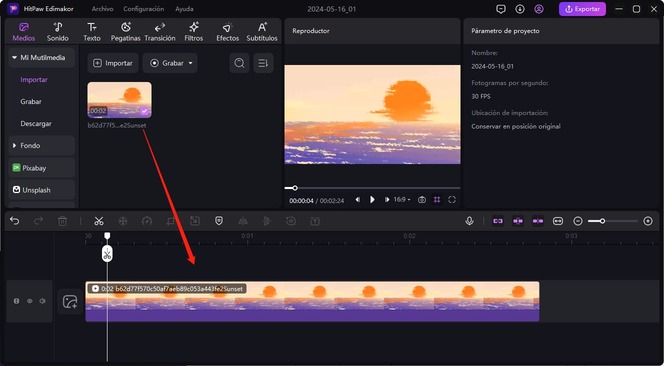
A continuación, dirígete a la opción Subtítulos del menú bar disponible en el lado derecho de la ventana y opta por la sección Subtítulos manuales. Elige el botón Añadir subtítulo, y una Pista de texto aparecerá en la línea de tiempo sobre el video. Ahora ve a la ventana Subtítulos en el lado derecho de la ventana y escribe tu subtítulo en el campo de texto de entrada para fusionar subtítulos con el video. También puedes pegar las leyendas optando por la opción Pegar palabras y dividir para subtítulo.
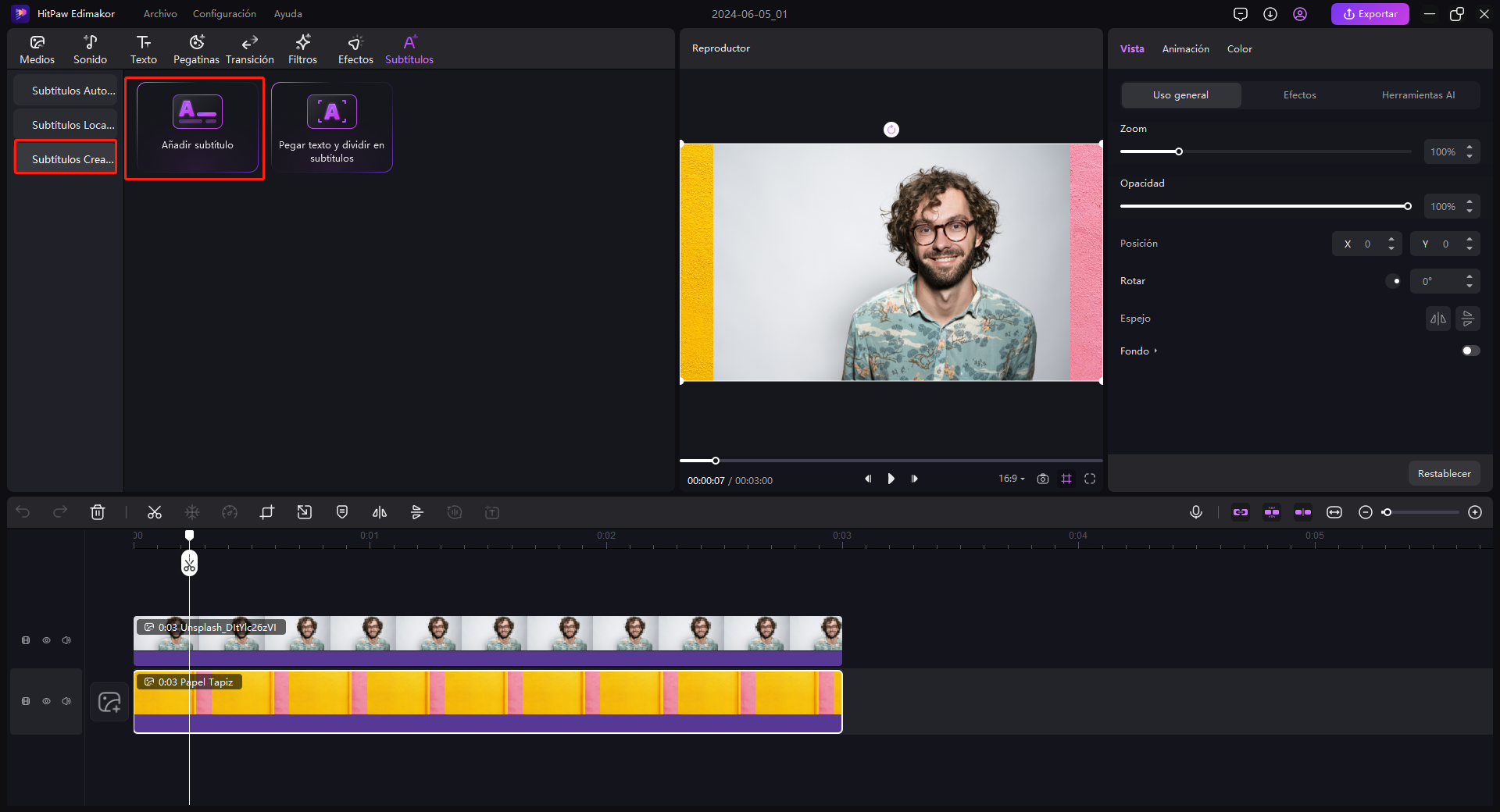
Una vez que los subtítulos se agreguen correctamente, dirígete a la esquina superior derecha de la interfaz y presiona el botón Exportar. Ingresa la configuración como nombre, formato y destino, y guarda el archivo en tu dispositivo haciendo clic en el botón Exportar.

Parte 2. La mejor manera de fusionar subtítulos con video en línea
Para aquellos que buscan soluciones en línea para agregar subtítulos a sus videos, el Editor de video en línea HitPaw puede ser una gran opción. Esta herramienta ofrece la capacidad de agregar subtítulos precisos de forma gratuita, sin introducir ninguna marca de agua en el video editado. Aprendamos cómo insertar subtítulos en tus imágenes utilizando esta sencilla herramienta en línea de HitPaw.
Paso 1. Acceda al sitio web oficial de HitPaw y vaya a la página web "Agregar subtítulos al video". Presione el botón "Agregar subtítulos ahora" y será dirigido a la interfaz de edición.
Paso 2. Aquí, presiona el botón Elegir Archivo para subir tu video a la herramienta en línea. Ahora, dirígete a la ventana lateral y accede a la sección Texto para escribir tus subtítulos en el campo de entrada. Define la duración del texto estableciendo el tiempo en la opción Duración. Una vez hecho, elige el botón Guardar para almacenar tu video editado en tu dispositivo.

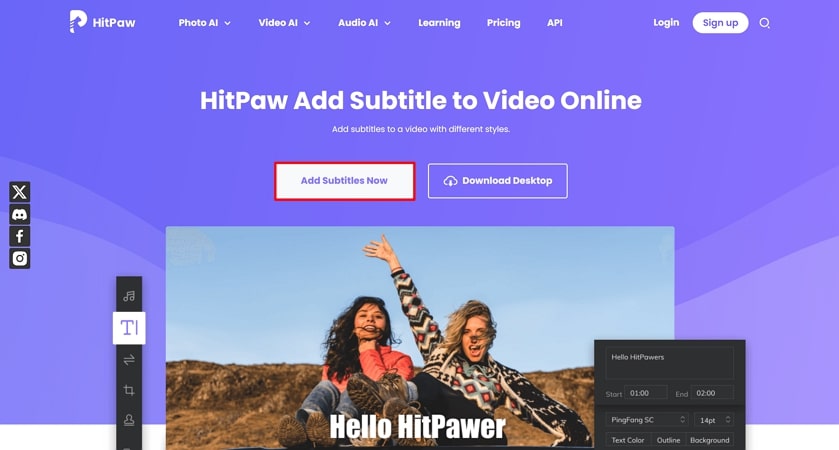
Parte 3. Cómo fusionar subtítulos con video usando VLC en Linux
VLC es un popular reproductor multimedia que ofrece soporte para una variedad de formatos de video. En lo que respecta a los subtítulos, este software desempeña un buen papel como unificador de video y subtítulos. Puedes integrar con precisión el archivo de subtítulos existente con el video utilizando esta herramienta. A continuación, se presentan las instrucciones para agregar subtítulos a tus videos con VLC Media Player:
Instrucciones. Al iniciar VLC en tu computadora, dirígete a la pestaña de Medios en la barra de herramientas superior y selecciona "Abrir Archivo" para importar tu video. Luego, ve a la pestaña de Subtítulos en la misma barra de herramientas y agrega tu archivo SRT utilizando la opción "Agregar Archivo de Subtítulos".
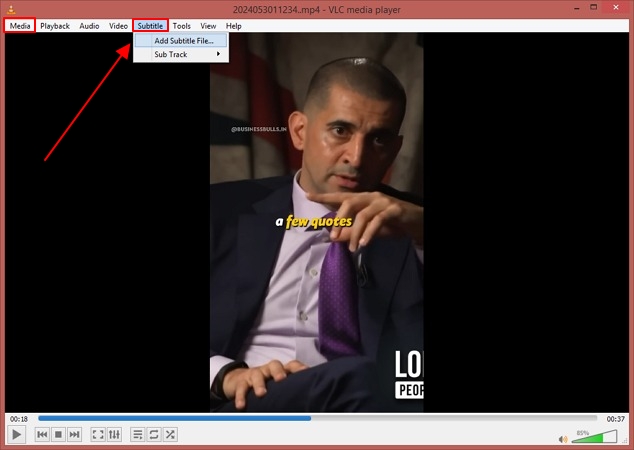
Parte 4. Cómo fusionar subtítulos con video en Android/iPhone
Si tu video carece de subtítulos y deseas aumentar su accesibilidad global, puedes añadirlos cómodamente desde tu smartphone. Existen muchas aplicaciones diseñadas para incorporar subtítulos a tu contenido visual. Una de ellas es CapCut, una aplicación multimedia que ofrece numerosas características para mejorar la experiencia visual de tu audiencia. A continuación, exploremos una guía paso a paso para fusionar subtítulos con video en dispositivos Android e iOS usando CapCut:
Paso 1. Obtén la aplicación en funcionamiento en tu smartphone y elige la opción Nuevo Proyecto desde la sección Editar de la aplicación. Ahora selecciona el video de la galería de tu teléfono y presiona el botón Agregar.
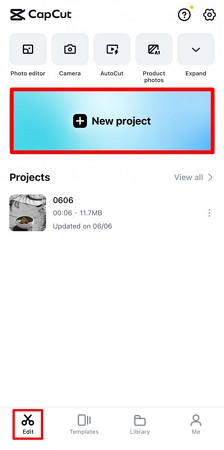
Paso 2. Desde la barra de menú disponible en la parte inferior de la pantalla, toca en la opción Subtítulos y selecciona el botón Agregar subtítulos. Aparecerá un cuadro de texto donde puedes agregar el subtítulo escribiéndolo o pegándolo también. Una vez que todos los subtítulos se hayan añadido con éxito, presiona el botón Terminado y guarda tu video en tu teléfono tocando el icono de Exportar disponible en la esquina superior derecha de la pantalla.
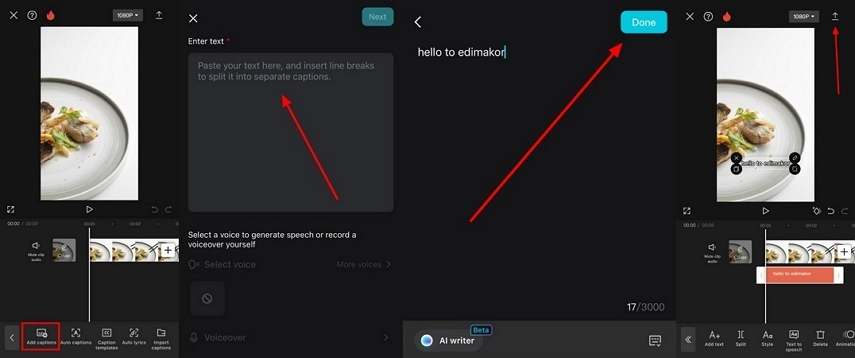
Parte 5. Cómo fusionar permanentemente subtítulos con un video
Agregar subtítulos a tu contenido visual no solo aumenta la accesibilidad sino que también proporciona a tu video un sentido de comprensión y completitud. Con HitPaw Edimakor, puedes fusionar subtítulos con el video de manera permanente en varias formas. Si ya tienes un archivo de subtítulos generado, puedes integrarlo sin problemas en tus videos. Esta herramienta efectiva facilita tu esfuerzo generando automáticamente subtítulos para tus videos utilizando la innovación de la inteligencia artificial.

Parte 6. Preguntas frecuentes sobre la fusión de subtítulos con video
-
P1. ¿Cómo fusionas video y subtítulos permanentemente en VLC?
R1. Junto con las características de reproducción multimedia, VLC te permite fusionar subtítulos con videos. Simplemente dirígete al menú Subtítulos e importa tu archivo SRT que contiene los subtítulos.
-
P2. ¿Cómo fusiono permanentemente los subtítulos con el video en Windows 10?
R2. Unir subtítulos en tus videos usando Windows 10 ha sido facilitado con la herramienta HitPaw Edimakor. Este editor de video, compatible con todas las plataformas, funciona con precisión en todos los sistemas operativos y genera subtítulos increíbles para tus videos.
-
P3. ¿Puedes incrustar subtítulos en un video?
R3. Sí, puedes incrustar cómodamente subtítulos en tus videos utilizando herramientas de edición de video como HitPaw Edimakor. Esta herramienta genera automáticamente subtítulos perfectos y también te permite agregarlos manualmente.
Conclusión
Como se discutió anteriormente, los subtítulos mejoran tu contenido visual y lo hacen accesible a un público más amplio. Puedes utilizar varios recursos para agregar subtítulos a tus videos. Sin embargo, HitPaw Edimakor es uno de los mejores fusionadores de video y subtítulos, ya que ofrece subtitulación precisa y muchas características de mejora de video.
HitPaw Edimakor (Editor de Vídeo)
- Crea fácilmente con nuestra suite de edición de video impulsada por IA, no se necesita experiencia.
- Agrega subtítulos automáticos y locuciones realistas a videos con nuestra IA.
- Convierte guiones en videos con nuestro generador de guiones de IA.
- Explora una amplia biblioteca de efectos, pegatinas, videos, audios, música, imágenes y sonidos.

Inicio > Consejos de Subtítulos > Las 5 Mejores Formas de Fusionar Subtítulos con Videos [2026]
Deja un Comentario
Crea tu opinión sobre los artículos de HitPaw





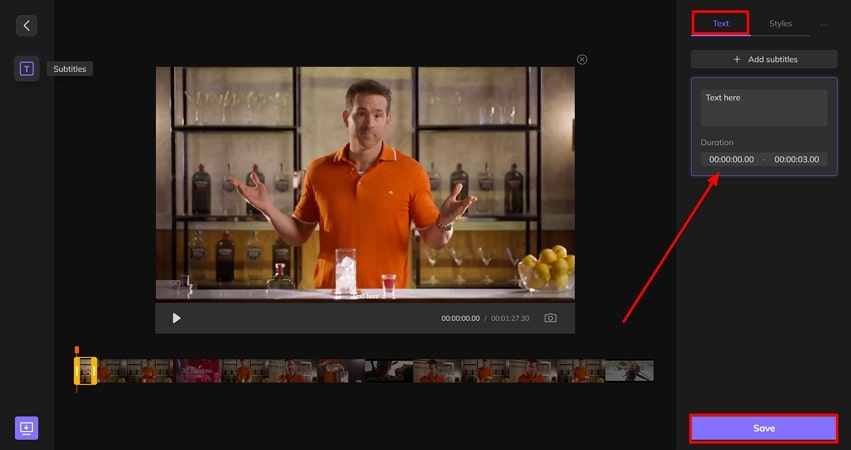



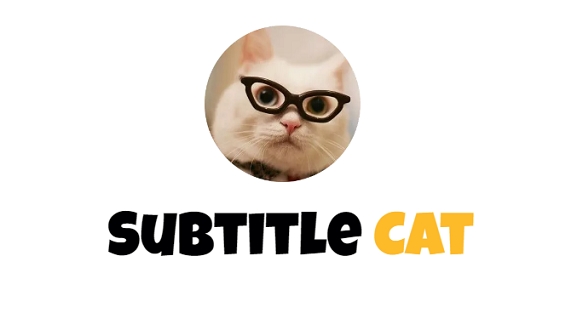
Juan Mario
Redactor Jefe
Juan Mario es el Editor en Jefe de Edimakor, dedicado al arte y la ciencia de la edición de vídeo. Con una pasión por la narración visual, Juan supervisa la creación de contenido de alta calidad que ofrece consejos expertos, tutoriales detallados y las últimas tendencias en producción de vídeo.
(Haz clic para calificar esta publicación)